누가 집 Wi-Fi를 사용하고 있는지 확인하는 3가지 유용한 도구
잡집 / / February 10, 2022
집 Wi-Fi에 누가 있는지 주시하고 싶습니다. 그 이유는 다양합니다. 사람들이 대역폭을 훔쳐 문제를 일으킬 수 있습니다. 다운로드 한도 내에서 유지. 네트워크에 있는 사람들은 잠재적으로 귀하의 개인 정보나 회사 정보를 기록할 수도 있습니다. 이것은 당신이 있어야 함을 의미합니다 데이터 암호화 아주 조심스럽게 그리고 확보 홈 무선 네트워크. 이러한 모든 예방 조치에도 불구하고 액세스 권한을 얻을 수 있는 사람이 있을 수 있습니다.
다음은 무선 네트워크에 있는 사람과 뒤를 조심해야 하는지 여부를 확실히 알 수 있는 세 가지 도구입니다.
1. Nirsoft 무선 네트워크 감시자
Nirsoft의 무선 네트워크 감시자 이다 약탈자의 지도 무선 네트워크의. 이를 통해 네트워크에 로그온한 모든 컴퓨터와 장치를 감시할 수 있습니다. 각 장치의 IP 및 MAC 주소, 네트워크 카드를 제조한 회사 및 선택적 컴퓨터 이름이 표시됩니다.
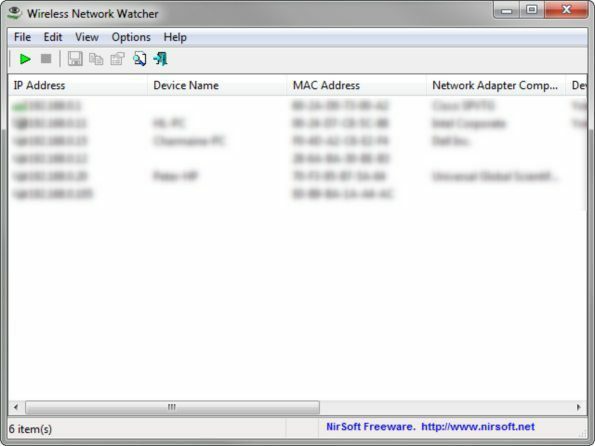
즉, 이웃이 대역폭을 훔치는 것에 대해 걱정할 필요가 없습니다. 학생으로서(또는 아파트에 살면서 지속적으로 대역폭을 사용하는 다른 사람) 이 작은 도구는 어색한 대화에 매우 유용하고 편리합니다. 물론 네트워크를 실제로 사용하는 사람을 추적한 후에는 스스로 대결하게 됩니다. 가이딩 테크는 거기에서 당신을 도울 수 없습니다! 😉
다운로드, 설치 및 사용하기만 하면 됩니다.
2. Zamzom 무선 네트워크 도구
잠좀 Nirsoft와 유사한 도구를 제공합니다. 또한 Wi-Fi에 로그온한 모든 사용자를 볼 수 있으며 네트워크에서 실행되는 각 장치의 IP 및 MAC 주소도 표시합니다.
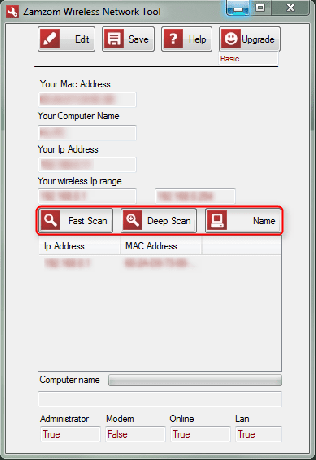
Zamzom에서 빠른 스캔 또는 정밀 스캔을 수행하도록 선택할 수 있습니다. 만약 후에 빠른 스캔, 문제를 찾을 수 없거나 Wi-Fi에서 무임승차하려는 사람이 있다고 의심되는 경우 더 느리지만 더 철저하게 실행 면밀히 살펴보다.
Zamzom의 프리미엄 변형이 존재하며 네트워크에 있는 사람에 대한 더 많은 통찰력과 정보를 제공합니다. (예를 들어, 컴퓨터 소유자의 이름을 보도록 선택할 수 있습니다.)
나는 Zamzom이 실제로 라우터에서 사용자를 금지하는 방법을 제시하는 방법을 좋아합니다. 영상으로 만나보세요!
3. 네트 뷰 명령
좋은 ol'을 사용할 수도 있습니다. 명령 프롬프트 네트워크에 누가 있는지 확인합니다. Windows 키 또는 시작 메뉴를 누르고 "cmd"를 검색하십시오. 다음과 같이 Windows 명령 프롬프트로 할 수 있는 다른 트릭이 많이 있습니다. 다른 사용자에게 팝업 메시지 보내기.
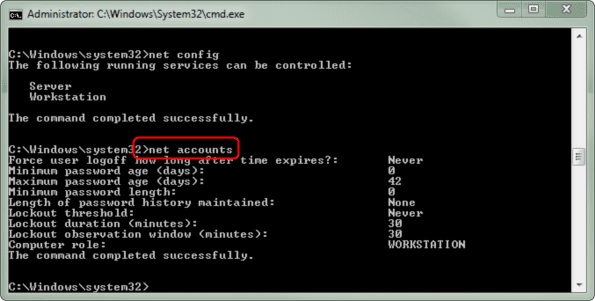
그건 그렇고, 당신이 그것을 얻을 경우 시스템 오류 6118 당신이 시도할 때 넷뷰, 그것 방화벽이 켜져 있기 때문일 수 있습니다..
가장 좋은 부분은 명령 프롬프트 Windows에 포함되어 있습니다. 즉, 사용하기 위해 아무것도 다운로드할 필요가 없습니다!
여기에 네트워크에 있는 사람을 추적하는 세 가지 훌륭하고 포괄적인 방법이 있습니다. 안전을 유지하고 네트워크를 계속 주시하십시오! 아, 큰 힘에는 큰 책임이 따릅니다. 이 권한을 남용하지 마십시오! 😉
2022년 2월 2일 최종 업데이트
위의 기사에는 Guiding Tech를 지원하는 제휴사 링크가 포함될 수 있습니다. 그러나 편집 무결성에는 영향을 미치지 않습니다. 내용은 편향되지 않고 정통합니다.



